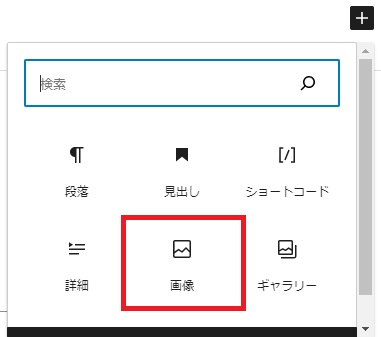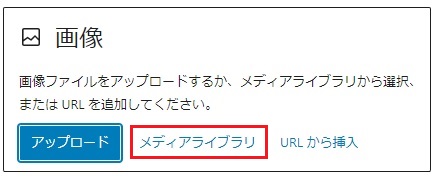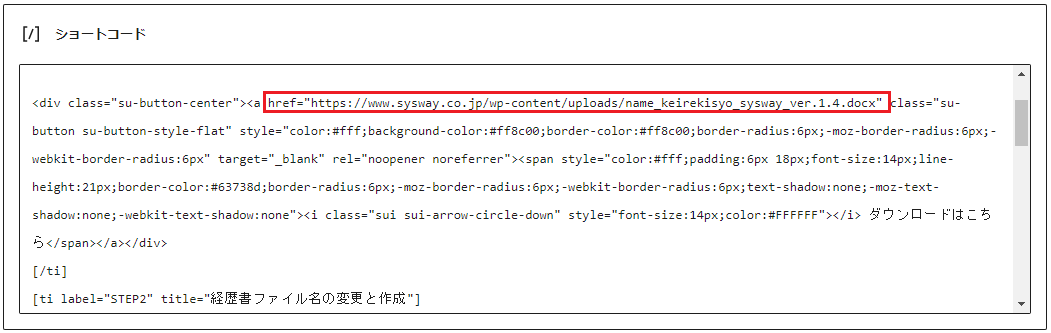画像やPDFファイルなどのファイルを登録することができます。
新規登録をしたい
- STEP1ファイル登録ページを開く管理画面左側のメニューからファイル登録をクリック
- STEP2ファイルの新規登録遷移したページの上部にある新規追加ボタンをクリック
- STEP3ファイルのアップロードファイルの選択ボタンから登録したいファイルを選択し、開くボタンをクリック
※ファイルのアップが完了するまでにページの遷移などはしないでください。
登録した画像を削除したい
- STEP1ファイル登録ページを開く管理画面左側のメニューからファイル登録にカーソルをあわせてライブラリをクリック
- STEP2削除対処のファイルをクリック削除したいファイルをクリックし、ファイルの詳細画面を開く
- STEP3削除右下にあるファイルの削除ボタンをクリック
※削除したファイルに対してリンクが設定されている場合は、デッドリンクになりますのでご注意ください。
ファイルのURLを取得したい
- STEP1ファイル登録ページを開く管理画面左側のメニューからファイル登録にカーソルをあわせてライブラリをクリック
- STEP2ファイルの詳細画面を開くURLを確認したいファイルをクリックして詳細画面を開く
- STEP3URL取得詳細画面にファイルのURLが表示されているので確認を行う
→コピーボタンをクリックするとURLのコピーが可能
ファイルをページやボタンに設定する
- STEP1ファイルを反映したいページの管理画面を開くファイルを表示、ダウンロードできるようにしたいページの管理画面を開く
- STEP2画像反映
- 追記経歴書ファイルを更新したい場合(1)募集要項の編集ページを管理画面で開く
(2)該当ページの1番下のショートコード内にあるHTMLを編集する

※画像のように””内のURLを差し替えたいファイルのURLに変更する
※URLの取得方法は、「ファイルのURLを取得したい」の項目を参照